fakelogin

oke kita langsung saja ke pembahasan, fakelogin itu sebenarnya adalah subuah cara social enginering yang digunakan oleh para hacker untuk mendapatkan id dan password kita dengan cara membuat tampilan web palsu sebut saja facebook yang sekarang sedang marak dan di gandrungi banyak orang. bagaimana si melakukannya ? untuk membuat fakelogin bisa dibilang gampang bisa juga di bilang sulit.
pertama-tama kita harus cari dahulu housting bisa yang free atau juga yang berbayar, dalam pemilihan housting carilah housting yang support dengan PHP dan juga tidak memiliki anti virus. knapa dengan housting yang memiliki anti virus ? karena jika kita mengunakan housting yang memiliki anti virus maka fakelogin yang telah kita buat tidak akan bisa dipakai dikarenakan di deteck sebagai virus atau script jahat.
setelah kita mendapatkan housting yang cocok barulah upload script untuk fakelogin yang telah kita buat kedalam housting tersebut, jika anda tidak mau repot untuk membuat script fakelogin anda bisa mendapatkannya disini
untuk melakukan fakelogin kita membutuhkan tiga file :
1.index.html
2.passwd.php
3.passwd.txt
index.html berfungsi sebagai tampilan web palsu yang akan digunakan, passwd.php berisi script untuk membaypass atau mengambil id dan juga password yang di tuliskan pada index.html dan passwd.txt berfungsi sebagai tempat menyimpan id dan juga password yang telah di ambil. jika semuanya telah selesai tahap yang terakhir dan yang sangat menentukan adalah bagaimana kita bisa melakukan social enginering yang baik agar orang dapat masuk kedalam jebakan kita, caranya terserah dengan anda bisa dengan cara mengimkan email ke sang target atau juga yang lain.
cara agar kita dapat menghindari cara tersebut adalah kita harus teliti dalam menuliskan id dan password kita dan juga harus berhati-hati dengan kiriman email yang mengatasnamakan atau himbauan juga pemberitahuan bahwa anda mendapatkan sebuah hadiah atau yang lainnya. hal lainya yang mesti kita perhatiakan dalam setiap membuka account adalah link yang berada pada browser anda apakah benar alamat link nya jika berbeda atau juga sedikit aneh tetapi tampilan web tersebut menampilkan web yang ingin kita tuju, itu sudah bisa dipastikan bahwa adalah fakelogin sebaiknya jangan anda isi id dan password anda.
Mendapatkan password pada firefox
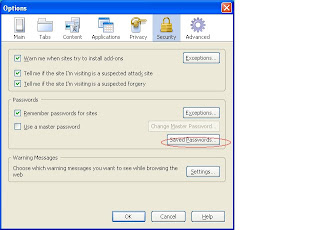 kemudian akan muncul tampilan seperti di bawah di situ sudah di tampilkan site yang telah kita buka lengkap dengan usernamenya, tetapi belum sampai disini prosesnya. selanjutnya klik pilihan show password
kemudian akan muncul tampilan seperti di bawah di situ sudah di tampilkan site yang telah kita buka lengkap dengan usernamenya, tetapi belum sampai disini prosesnya. selanjutnya klik pilihan show password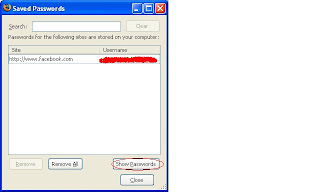 nah itu dia password nya udah keluar lengkap dengan username dan juga site yang dibuka setelah itu terserah anda.
nah itu dia password nya udah keluar lengkap dengan username dan juga site yang dibuka setelah itu terserah anda.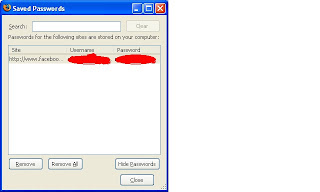 bagaimana teman-teman setelah kita lihat proses mencuri password pada firefox tidak sulit bukan, coba bayangkan jika kita tidak berhati-hati maka acaunt yang kita punya bisa di buka oleh orang-orang yang tidak berkepentingan. tapi jangan kawatir disini saya juga akan memberitahukan tentang cara menghindarinya agar password kita tidak tersimpan disana, caranya sangat mudah saja tentu teman-teman tidak asing dengan pilihan yang keluar saat kita login ke account kita adanya di atas di bawah tab dengan tiga pilihan yaitu remember me, never remember me, not now nah saat pilihan ini keluar maka kita pilih saja atau klik never remember dengan begitu firefox tidak akan menyimpan username dan juga password kita mudah bukan. semoga artikel ini bermanfaat dan juga berguna untuk kita agar kita dapat lebih berhati-hati lagi dan juga lebih teliti
bagaimana teman-teman setelah kita lihat proses mencuri password pada firefox tidak sulit bukan, coba bayangkan jika kita tidak berhati-hati maka acaunt yang kita punya bisa di buka oleh orang-orang yang tidak berkepentingan. tapi jangan kawatir disini saya juga akan memberitahukan tentang cara menghindarinya agar password kita tidak tersimpan disana, caranya sangat mudah saja tentu teman-teman tidak asing dengan pilihan yang keluar saat kita login ke account kita adanya di atas di bawah tab dengan tiga pilihan yaitu remember me, never remember me, not now nah saat pilihan ini keluar maka kita pilih saja atau klik never remember dengan begitu firefox tidak akan menyimpan username dan juga password kita mudah bukan. semoga artikel ini bermanfaat dan juga berguna untuk kita agar kita dapat lebih berhati-hati lagi dan juga lebih teliti
DJARUM BLACK
 Seperti yang telah kita ketahui acara - acara yang dibuat oleh Djarum black selalu keren-keren dan juga sangat menarik, Djarum black juga mampu menghipnotis banyak orang untuk ikut serta dalam acara yang dibuatnya apalagi dengan peserta yang sangat hebat-hebat dan juga kreatif, sering kali Djarum black mengadakan acara yang bertemakan modifikasi dan memiliki image yang sangat besar atau identik dengan dunia outomotif.
Seperti yang telah kita ketahui acara - acara yang dibuat oleh Djarum black selalu keren-keren dan juga sangat menarik, Djarum black juga mampu menghipnotis banyak orang untuk ikut serta dalam acara yang dibuatnya apalagi dengan peserta yang sangat hebat-hebat dan juga kreatif, sering kali Djarum black mengadakan acara yang bertemakan modifikasi dan memiliki image yang sangat besar atau identik dengan dunia outomotif.Tidak sering juga Djarum black mengadakan acara yang tidak bertemakan outomotif tetapi Djarum black jarang sekali mengadakan acara yang bertemakan dunia IT selain dari blog competition padahal kita memiliki SDM IT yang sangat berbakat dan juga tidak kalah hebatnya dari IT - IT luar, semoga saja acara blog competition merupan awal dan akan terus berlanjut di adakan oleh Djarum black kedepannya.
Mengingat dunia IT sedang berkembang dan terus berkembang dengan pesat saya berharap Djarum black akan selalu mengadakan acara yang bertemakan dunia IT agar dapat memicu anak bangsa lebih kreatif dan juga sekaligus meningkatkan SDM kita dibidang IT agar tidak kalah oleh negara-negara berkembang ataupun negara-negara maju lainnya itu hanyalah segelintir harapan saya terhadap Djarum black, semoga saja harapan saya itu dapat didengar dan juga dapat di perhitungkan oleh Djarum black agar dapat menjadi kenyataan bukan hanya sekedar harapan
DJARUM BLACK BLOG competition vol.2

Pendaftaran competition ini dibuka mulai dari tanggal 01 September 2008 sampai dengan 28 Februari 2010. Voting dimulai dari tanggal 01 Februari s/d 31 Maret 2010. Voting dilakukan di : www.autoblackthrough.com/blogcompetition/ Penilaian akan dimulai dari tanggal 01 s/d 31 Maret 2010.Pemenang akan dipublikasikan di www.autoblackthrough.com/blogcompetition/ pada tanggal 01 April 2010 dan akan dihubungi lebih lanjut oleh panitia
Mendiagnosis Permasalahan Perangkat Yang Tersambung Jaringan

merupakan pekerjaan yang harus dilakukan oleh administrator
jaringan. Pekerjaan ini memerlukan ketelitian dan kesabaran yang
tinggi agar di dapat hasil yang baik.
Komputer yang terhubung jaringan sering kali mengalami gangguan
maupun kerusakan baik dari sisi hardware atau software. Hal ini
disebabkan oleh banyaknya pengguna komputer yang terhubung
dalam sistem jaringan.
Jaringan komputer sangat rawan terhadap ganguan atau kerusakan
dikarenakan banyak sekali faktor yang dapat menyebabkan terjadi
ganguan atau kerusakan pada jaringan tersebut. Faktor-faktor yang
dapat menyebabkan terjadinya kerusakan adalah:
1. Mati atau tidak berfungsinya komponen pada jaringan
Mati atau tidak berfungsinya komponen pendukung jaringan
disebabkan oleh korosi (berkarat) dan rusak. Korosi yang terjadi
dikarenakan ruang atau tempat jaringan yang lembab dan juga
pemakaian yang suah terlalu lama tanpa adanya perawatan yang
berkala.
Dalam sistem jaringan LAN sering kita menyebut permasalahan yang
menyebabkan seluruh atau sebagian jaringan terganggu disebut
jaringan dalam kondisi down. Down dalam jaringan bisa kita artikan
sedang turun atau tidak bekerja secara maksimal. Down dapat
meyebabkan komunikasi dalam jaringan menjadi lambat atau tidak
bekerja sama sekali. Kondisi tersebut yang perlu ditangani sehingga
jaringan dapat bekerja dengan baik dan kembali normal. Istilah Down
dalam jaringan komputer LAN berbeda dengan Down pada jaringan
Warnet (warung Internet). Down pada jaringan LAN disebabkan sistem
dalam jaringan LAN tersbut atau karena tidak berfungsinya peralatan
maupun komponen dalam jaringan LAN tersebut. Down pada Warnet
disebabkan oleh banyak sekali faktor diantaranya pengaruh dari
jaringan LAN yang ada dalam warnet, dari Provider (jasa pelayanan
akses internet) yang mengalami gangguan dan bisa juga dari line
telphon yang penuh sehingga menyebabkan akses ke internet tidak
dapat dilakukan
Down dalam jaringan LAN lebih mudah penanganannya apabila
dibandingkan dengan Down pada Warnet. Down dalam jaringan LAN
lebih mudah diatasi karena kita dapat mendeteksi melalui indikator-
indikator yang dapat kita lihat.
Indikator-indikator tersebut memberikan isarat jika terjadi kerusakan
atau tidak berfungsinya komponen. Indikasi kerusakan pada masing
masing komponen dapat diuraikan sebagai berikut:
a) Server
Server adalah komputer yang biasanya dikhususkan untuk
penyimpanan data atau system operasi berbasis network (Network
Operating System), berisikan daftar user yang diperbolehkan
masuk ke server tersebut. Jadi apabila komputer server mengalami
kerusakan atau gangguan secara otomatis seluruh jaringan tidak
berfungsi karena server merupakan pintu masuk dan sebagai pusat
jaringan tersebut. Jadi apabila seluruh jaringan tidak dapat
berfungsi berarti terjadi gangguan atau kerusakan pada server.
b) Workstation
Workstation adalah komputer yang memanfaatkan jaringan untuk menghubungkan komputer tersebut dengan komputer lain atau komputer tersebut dengan server. Pemanfaatan jaringan tersebut dapat berupa sharing data, sharing printer dan sebagainya. Apabila terjadi kerusakan pada komputer workstation berarti komputer yang digunakan tidak dapat masuk dalam jaringan sehingga tidak dapat berkomunikasi dengan komputer server maupun komputer lain dalam jaringan tersebut.
c. Hub/switch
Hub/switch merupakan terminal atau pembagi signal data bagi
kartu jaringan (Network Card). Jika Hub mengalami kerusakan
berarti seluruh jaringan juga tidak dapat berfungsi untuk
berkomunikasi antar workstation atau komputer workstation
dengan server. Apabila terjadi kerusakan pada Hub dapat dilihat
pada lampu indikator power dan lampu indikator untuk masing
masing workstation. Apabila lampu indikator power Hub/switch
mati berarti kemungkinan besar Hub tersebut rusak. Jika ada
lampu indikator workstation yang tidak menyala menyatakan
bahwa komputer workstation sedang tidak aktif (tidak hidup) atau
ada gangguan pada komputer workstation tersebut
d) Kabel dan konektor
Kabel dan konektor merupakan media penghubung antara
komputer dengan komputer lain atau dengan peralatan lain yang
digunakan untuk membentuk jaringan. Kabel dan konektor untuk
membuat jaringan LAN yang banyak digunakan ada 3 jenis yaitu:
• Jenis kabel serat optik menggunakan konektor SC dan ST. Gangguan atau kerusakan pada kabel dan konektor jenis serat optik sangat jarang, tetapi memerlukan penanganan secara khusus untuk perawatan jaringan
• Jenis Kabel UTP dengan konekor RJ45. Gangguan atau
kerusakan pada kabel jenis ini adalah konektor yang tidak terpasang dengan baik (longgar), susunan pengkabelan yang salah dan kabel putus. Indikasi yang dapat dilihat adalah lampu indikator yang tidak hidup pada kartu jaringan atau pada Hub/switch. Jaringan menggunakan kabel UTP kesalahan yang muncul relatif sedikit, karena jaringan terpasang menggunakan topologi star, workstation terpasang secara paralel dengan menggunakan swicth/hub. Sehingga yang terjadi gangguan hanya pada workstation yang kabelnya mengalami gangguan saja
• Jenis kabel Coaxial dengan konektor BNC. Kabel jenis coaxial memiliki akses yang cukup lambat bila dibandingkan jenis kabel lainnya dan sering terjadi gangguan karena konektor yang longgar (tidak konek), kabel short dan kabel terbuka resistor pada terminating conector. Short pada pemasangan kabel dengan plug konektor ini menyebabkan system jaringan akan down dan komunikasi antar komputer berhenti
Membuat Bootable dengan Flashdisk

Seperti yang kita ketahui bahwa sekarang ini banyak sekali di tawarkan notebook dengan harga yang murah dan juga sangat mobile tetapi banyak juga notebook skarang ini yang tidak dilengkapi dengan CD / DVD R/RW sehingga kita kesulitan untuk meng-Install ulang notebook kita.
Windows tidak selalu bisa memformat USB dan membuatnya Bootable. WinImage merupakan merupakan utility yang bisa kita gunakan , WinImage merupakan aplikasi shareware yang memungkinkan kita untuk mentransfer file ISO image ke perangkat USB. Berikut adalah cara peng-installasian utility tersebut :
1. Klik ganda file instalasi, lalu pada kotak dialog klik next.
2. Pada halaman Registrasi , kosongkan saja bagian name dan registration code, lalu klik next.
3. Centang I accept the License Agreemant, lalu klik next.
4. Pada select Destination Folder, kita bisa mendapatkan hasil instalasi kita dengan mengklik Browse, lalu klik next.
5. Centang untuk menginstal shortcut di desktop dan start menu, lalu klik next.
6. klik next untuk melakukan instalasi. Tunggu hingga proses instalasi sampai 100% lalu klik next.
7. Klik finish.
Masukan USB ke salah satu slot USB pada notebook, kemudian jalankan WinImage yang telah kita install untuk men-transfer boot file dengan cara berikut ini.
1. Pada menu file pilih Open.
2. Cari file boot kemudian klik Open.
3. Pada menu Disk, klik drive USB kita
4. Buka kembali menu Disk, lalu klik Write Disk atau tekan [ CTR+W ].
5. Tunggu hingga proses sampai selesai.
6. Pastikan tidak ada yang penting karena semua file yang terdapat pada USB akan terhapus.
USB anda sekarang sudah menjadi bootable disk, sehingga biarkan tercolok pada notebook anda dan restart. Untuk utility diatas anda bisa mendapatkannya di sini. Selamat mencoba
JARINGAN WORKGROUP, LAN & WAN
Apa jaringan komputer itu dan apa manfaatnya?
Jaringan Komputer dapat diartikan sebagai suatu himpunan interkoneksi sejumlah komputer otonom. Dua buah komputer dikatakan membentuk suatu network bila keduanya dapat saling bertukar informasi. Pembatasan istilah otonom disini adalah untuk membedakan dengan sistem master/slave. Bila sebuah komputer dapat membuat komputer lainnya aktif atau tidak aktif dan mengontrolnya, maka komputer komputer tersebut tidak otonom. Sebuah sistem dengan unit pengendali (control unit) dan sejumlah komputer lain yang merupakan slave bukanlah suatu jaringan; komputer besar dengan remote printer dan terminalpun bukanlah suatu jaringan.
Manfaat Jaringan
Secara umum, jaringan mempunyai beberapa manfaat yang lebih dibandingkan dengan komputer yang berdiri sendiri dan dunia usaha telah pula mengakui bahwa akses ke teknologi informasi modern selalu memiliki akeunggulan kompetitif dibandingkan pesaing yang terbatas dalam bidang teknologi.
Jaringan memungkinkan manajemen sumber daya lebih efisien. Misalnya, banyak pengguna dapat saling berbagi printer tunggal dengan kualitas tinggi, dibandingkan memakai printer kualitas rendah di masing-masing meja kerja. Selain itu, lisensi perangkat lunak jaringan dapat lebih murah dibandingkan lisensi stand-alone terpisah untuk jumlah pengguna sama.
Jaringan membantu mempertahankan informasi agar tetap andal dan up-to-date. Sistem penyimpanan data terpusat yang dikelola dengan baik memungkinkan banyak pengguna mengaskses data dari berbagai lokasi yang berbeda, dan membatasi akses ke data sewaktu sedang diproses.
Jaringan membantu mempercepat proses berbagi data (data sharing). Transfer data pada jaringan selalu lebih cepat dibandingkan sarana berbagi data lainnya yang bukan jaringan.
Jaringan memungkinkan kelompok-kerja berkomunikasi dengan lebih efisien. Surat dan penyampaian pesan elektronik merupakan substansi sebagian besar sistem jaringan, disamping sistem penjadwalan, pemantauan proyek, konferensi online dan groupware, dimana semuanya membantu team bekerja lebih produktif.
Jaringan membantu usaha dalam melayani klien mereka secara lebih efektif. Akses jarak-jauh ke data terpusat memungkinkan karyawan dapat melayani klien di lapangan dan klien dapat langsung berkomunikasi dengan pemasok.
Ada tiga tipe jaringan yang umum yang digunakan antara lain :
Jaringan WorkGroup,
Janringan Lan, dan
Jaringan Wan
Jaringan Workgroup
Jaringan ini terdiri dari beberapa unit komputer yang dihubungkan dengan menggunakan Network Interface Card atau yang biasa disebut dengan Local Area Network Card, serta dengan menggunakan kabel BNC maupun UTP. Semua unit komputer yang terhubung dapat mengakses data dari unit komputer lainnya dan juga dapat melakukan print document pada printer yang terhubung dengan unit komputer lainnya.
Keuntungan Jaringan Workgroup.
Pertukaran file dapat dilakukan dengan mudah (File Sharing).
Pemakaian printer dapat dilakukan oleh semua unit komputer (Printer Sharing).
Akses data dari/ke unit komputer lain dapat di batasi dengan tingkat sekuritas pada password yang diberikan.
Komunikasi antar karyawan dapat dilakukan dengan menggunakan E-Mail & Chat.
Bila salah satu unit komputer terhubung dengan modem, maka semua atau sebagian unit komputer pada jaringan ini dapat mengakses ke jaringan Internet atau mengirimkan fax melalui 1 modem.
Jaringan LAN
LAN (Local Area Network) adalah suatu kumpulan komputer, dimana terdapat beberapa unit komputer (client) dan 1 unit komputer untuk bank data (server). Antara masing-masing client maupun antara client dan server dapat saling bertukar file maupun saling menggunakan printer yang terhubung pada unit-unit komputer yang terhubung pada jaringan LAN.
Berdasarkan kabel yang digunakan ,ada dua cara membuat jaringan LAN, yaitu dengan kabel BNC dan kabel UTP.
Keuntungan Jaringan LAN.
Pertukaran file dapat dilakukan dengan mudah (File Sharing).
Pemakaian printer dapat dilakukan oleh semua client (Printer Sharing).
File-file data dapat disimpan pada server, sehingga data dapat diakses dari semua client menurut otorisasi sekuritas dari semua karyawan, yang dapat dibuat berdasarkan struktur organisasi perusahaan sehingga keamanan data terjamin.
File data yang keluar/masuk dari/ke server dapat di kontrol.
Proses backup data menjadi lebih mudah dan cepat.
Resiko kehilangan data oleh virus komputer menjadi sangat kecil sekali.
Komunikasi antar karyawan dapat dilakukan dengan menggunakan E-Mail & Chat.
| | |
| | |
Jaringan WAN
WAN (Wide Area Network) adalah kumpulan dari LAN dan/atau Workgroup yang dihubungkan dengan menggunakan alat komunikasi modem dan jaringan Internet, dari/ke kantor pusat dan kantor cabang, maupun antar kantor cabang. Dengan sistem jaringan ini, pertukaran data antar kantor dapat dilakukan dengan cepat serta dengan biaya yang relatif murah. Sistem jaringan ini dapat menggunakan jaringan Internet yang sudah ada, untuk menghubungkan antara kantor pusat dan kantor cabang atau dengan PC Stand Alone/Notebook yang berada di lain kota ataupun negara.
Keuntungan Jaringan WAN.
Server kantor pusat dapat berfungsi sebagai bank data dari kantor cabang.
Komunikasi antar kantor dapat menggunakan E-Mail & Chat.
Dokumen/File yang biasanya dikirimkan melalui fax ataupun paket pos, dapat dikirim melalui E-mail dan Transfer file dari/ke kantor pusat dan kantor cabang dengan biaya yang relatif murah dan dalam jangka waktu yang sangat cepat.
Pooling Data dan Updating Data antar kantor dapat dilakukan setiap hari pada waktu yang ditentukan.
Fungsi Pada Menu BIOS

•Time and date
Melakukan perubahan waktu dan tanggal pada system BIOS.
•Floppy Drive A and floppy Drive B
Menentukan penggunaan floppy A dan B, berikut kapasitasnya.
•Setup Harddisk
Menentukan kapasitas dan keberadaan harddisk.
•Primary Master
Digunakan untuk harddisk utama atau harddisk system.
•Primary Slave
Digunakan untuk harddisk tambahan.
•Secondary slave
Digunakan untuk harddisk tambahan ke-2
BIOS Features Setup
•1st Boot Device
Menentukan pilihan pertama letak sistem boot untuk dibaca.
•2nd Boot Device
Menentukan device berikutnya jika pada pilihan 1st boot tidak ditemukan sistem yang dibutuhkan.
•3rd Boot Device
Menentukan device berikutnya jika pada pilihan 1st dan 2nd boot tidak ditemukan sistem yang dibutuhkan
•4th Boot Device
Menentukan device berikutnya jika pada pilihan 1st , 2nd dan 3rd boot tidak ditemukan sistem yang dibutuhkan
•Try Other Boot Device
Pilihan “yes” untuk memerintahkan komputer untuk terus mencari file sistem sesuai dengan boot device yang di-setup.
Pilihan “no” untuk memerintahkan komputer hanya mencari pada boot device yang pertama saja.
•S.M.A.R.T for Harddisk
Pilihan “enable” untuk menghindari harddisk dari kerusakan karna kesalahan suatu proses.
Pilihan “disable” untuk tidak mengaktifkan menu ini.
•Quick Boot
Pilihan “enable” untuk memerintahkan komputer agar mem-boot lebih cepat.
Pilihan “disable” untuk tidak mengaktifkan menu ini.
•System Boot Up Num Lock
Pilihan “on” untuk memerintahkan lampu num lock pada keyboard menyala sehingga penulisan angka dapat dilakukan.
Pilihan “off” untuk tidak mengaktifkan menu ini.
•Floppy Drive Seek at Boot
Pilihan “enable’ untuk memerintahkan sistem agar mencari pada pada floppy disk pada saat mem-boot komputer.
Pilihan “disable” untuk tidak mengaktifkan menu ini.
•Password Checking
Pilihan “setup” untuk menentukan keberadaan password pada bios harus melalui setup.
Pilihan “always” untuk menentukan keberadaan password pada bios harus selalu dicek pada saat mem-boot komputer.
•Cache Memory
Pilihan “internal” berarti L1 digunakan dan L2 tidak digunakan.
Pilihan “both” berarti L1 dan L2 digunakan.
Pilihan “disable” berarti L1 dan L2 tidak digunakan.
•System Bios Shadow Cacheable
Pilihan “enable” untuk menentukan lokaasi memori sistem BIOS menggunakan bayangan dan tersembunyi.
Pilihan “disable” untuk menentukan lokasi memori sistem BIOS mengunakan bayangan dan tidak tersembunyi.
• OS Selector for DRAM>64
Pilihan “enable” untuk menggunakan OS2/WARP dan memori lebih dari 64 MB.
Pilihan “disable” untuk tidak mengaktifkan menu ini.
Chipset Features Setup
• Virus Warning
Pilihan “enable” untuk memerintahkan komputer mencegah terjadinya penulisan ke tabel partisi harddisk, biasanya dilakaukan oleh virus yang memperbanyak dirinya
Pilihan “disable” untuk mencegah komputer agar tidak mendeteksi keberadaan virus.
• Enable Burst Cycle
Pilihan “enable” untuk menggunakan read and write burst pada memori.
Pilihan “disable” untuk tidak mengaktifkan menu ini.
• Cache Timing
Pilihan “enable” untuk meningkatkan waktu penggunaan cache.
Pilihan “standart” untuk menstandartkan waktu penggunaan cache.
• DRAM Timing
Pilihan “enhance” untuk meningkatkan waktu penggunaan DRAM
Pilihan “standart” untuk menstandartkan waktu penggunaan DRAM.
• Enhance VGA Performance
Pilihan “enable” untuk meningkatkan kerja VGA
Pilihan “disable” untuk tidak mengaktifkan menu ini.
• IDE Timing
Pilihan “enhance” untuk meningkatkan waktu penggunaan IDE.
Pilihan “standart” untuk menstandarkan waktu penggunaan IDE standart.
Power Managemant Setup
• Advanced Power Managemant
Pilihan “enable” berarti sistem akan menggunakan power management.
Pilihan “disable” untuk tidak mengaktifkan menu ini.
• Video Power Down Mode
Pilihan “suspend” berarti layar monitor akan melakukan penundaan sesuai dengan waktu yang diberikan.
Pilihan “standby” berarti layar monitor akan melakukan standby dan menunggu untuk digunakan kembali.
Pilihan “disable” untuk tidak mengaktifkan menu ini.
• Harddisk Power Down Mode
Pilihan “suspend” berarti harddisk akan melakukan penundaan sesuai dengan waktu yang diberikan.
Pilihan “standby” berarti harddisk akan melakukan standby dan menunggu untuk digunakan kembali.
Pilihan “disable” untuk tidak mengaktifkan menu ini.
• Standby Time Out
Pilihan “1-15M’ adalah jumlah waktu yang diberikan untuk melakukan standby.
Pilihan “disable” untuk tidak mengaktifkan menu ini.
PNP/PCI Konfiguration
Menu ini digunakan untuk mengatur konfigurasi plug and play hardware pada slot PCI.
Load Setup Default
Pilihan ini digunakan untuk memakai atau memanggil standart setup yang dimiliki oleh BIOS.
Integrated Peripherals
Pilihan “enable” untuk memerintahkan komputer agar menggunakan floppy disk controller pada motherboard (IRQ6)
Pilihan “disable” untuk tidak mengaktifkan menu ini
• Serial Port 1
Pilihan “COM1” beerarti komputer akan menggunakan COM1/3F8 untuk serial port (IRQ4)
Pilihan “COM3) berarti komputer akan menggunakan COM3/3E8 untuk serial port (IRQ4)
• Serial Port 2
Pilihan “COM2” berarti komputer akan menggunakan COM2/2F8 untuk serial port (IRQ3)
Pilihan “COM4” berarti komputer akan menggunakan COM4/2E8 untuk sserial port (IRQ3)
• Parallel Port
Pilihan “LPT1” berarti komputer akan menggunakan LPT1/378 untuk paralel port.
Pilihan “LPT2” berarti komputer akan menggunakan LPT2/278 untuk paralel port.
Pilihan “LPT3” berarti komputer akan menggunakan LPT3/3B8 untuk paralel port
.
• Parallel Port IRQ
Pilihan “auto” berarti parallel port akan mendeteksi IRQ yang akan digunakan.
Pilihan “IRQ5” berarti parallel port akan menggunakan IRQ5.
Pilihan “IRQ7” berarti parallel port akan menggunakan IRQ7.
Password Setting
Menu ini digunakan untuk memasukkan dan mengaktifkan kata kunci si pemakai.
IDE Harddisk Detection
Menu ini digunakan untuk mendeteksi keberadaan harddisk secara otomatis berikut parameternya, seperti kapasitas, landing zone, jumlah sector, jumlah silinder, dan mode harddisk.
Save and Exit Setup
Pilihan ini untuk menyimpan semua hasil setup BIOS dan keluar dari menu setup BIOS
Exit Without Saving
Pilihan ini untuk keluar dari menu setup BIOS tanpa menyimpan hasil setup BIOS
Aturan Pemasangan Iklan

Untuk menambah pasaran web anda,saya menyediakan ruang untuk iklan yang di bagian atas blog ini dengan harga
1. Rp.50.000,00 dengan lama tayang 1 bulan
2. Rp.80.000,00 dengan lama tayang 2 bulan
3. Rp.100.000,00 dengan lama tayang 3bulan
Adapaun cara untuk menempatkan iklan anda pada space yang tersedia anda dapat mengirimkan email ke server_qu@ymail.com yang menyatakan bahwa anda akan menggunakan tempat iklan yang kami sediakan dan kami akan langsung menghubungi anda secepatnya
Mendapatkan premium account rapidshare

http://www.paypal.com
lalu sign up >pilih premier account, bikin id pasword da gitu continue, nah ada ask credit card pilih cancel.
2. pada saat registrasi paypal minta kode kartu kredit, kosongkan saja field tsb lalu tekan submit/ok (pokonya tombol konfirmasi)
3. setelah itu cek di email anda untuk konfirmasi pengaktifkan dari paypal, lalu aktifkan.
2. kalo uda skrg saatnya kumpulin duit > klik ini
http://www.AWSurveys.com/
3. bis itu SIGN UP (create a free account). kalo id ud lu buat, skrg saatnya dapetin duit. ( ada pilihan seperti di bawah ini, klik a hingga g, kalian tinggal jawab opini anda tentang website yang tertera di dalam poin a hingga g )
a. Welcome Survey — A $6.00 Website Evaluation is Available.
b. A $4.00 Website Evaluation is Available.
c. A $4.00 Website Evaluation is Available.
d. A $4.00 Website Evaluation is Available.
Laugh
e. A $4.00 Website Evaluation is Available.
f. A $4.00 Website Evaluation is Available.
g. A July Bonus Website Evaluation is Available.
4. jika sudah kalian jawab semua opini maka anda mendapat 27$ (mantap kan??) setelah itu Don't forget to Refer your Friends and earn $1.25 per friend!
5. setelah duit terkumpul cukup untuk buat account rapidshare, u tinggal klik Redeem Money maka duit akan pindah ke account paypal setelah 5 hari.
6. Setelah itu tinggal ke
http://www.rapidshare.com
lalu buat premier account rapidshare
download driver

AcerLAppFix_v1.0.1.0.zip
AS4920_Lan_Broadcom_v10.0.7_XP.zip
AS4920_Intel_AHCI_v7.5.0.1017_Vista_XP.zip
AS4920_Bluetooth_v5.1.0.3300_XP.zip
AS4920_Audio_Realtek_v5.10.0.5423_XP.zip
Acer 4520
ACER 4730Z
Chipset_Intel
VGA_Intel
ACER 5580
LANDriverRealtek
ChipsetDriverIntel8.0.0.1009
ChipsetDriverIntel8.0.0.1009
WirelessLanDriver80211abgIntelVer.10.1.1.3
LANDriverMarvell8.55.4.3
VGADriverIntel6.14.10.4543
BlueToothDriverandApplication5.0.1.1500
AudioDriver5.10.0.5273
Acer Extensa 4620
Lan
PCMCIA
Modem
Acerlaunchmanager
Audio
Chipshet
Suyincamera
SATA
VGA
WidcomBluetooth
Wlan
Armada110
COMPAQE500
Driverhp2100
CanonIP2200
CanonIP2200
PrinterHPLaserjet2420n
Menon aktifkan Autoplay
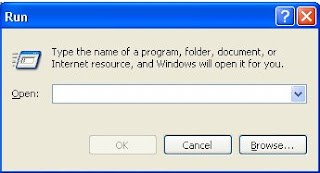 Buka Run
Buka Run Ketik gpedit.msc
Ketik gpedit.msc Computer Configuration
Computer Configuration SyStem
SyStem double klik Turn Off Autoplay
double klik Turn Off Autoplay PIlih Enabled dan pada Turn Off Autoplay on pilih All drive kemudian klik apply dan ok
PIlih Enabled dan pada Turn Off Autoplay on pilih All drive kemudian klik apply dan okdetikcom : Berapa Harga Kartu Kredit Anda di Pasar Gelap?

summary : Kartu kredit telah lama dikenal sebagai obyek kejahatan carding. Lalu apakah Anda tahu jika data kartu kredit, account bank hingga password email itu juga diperjualbelikan di pasar gelap bernama underground economy? Simak penelusurannya. (read more)
detikcom : Core i9, Prosesor \'12 Otak\' dari Intel?

summary : Intel dikabarkan sedang bersiap-siap dengan prosesor bernama sandi Gulftown. Rumornya, prosesor ini akan muncul dengan nama Core i9 dan memiliki 12 \'otak\'. (read more)
download software

Netcut 2.8.1
netstumblerinstaller_0_4_0
RemoteDll
sniffpass
Ultra Hackers
CD Label Maker2.0
Magic.ISO.Maker.v5.5.261.Crack.Only
DelphyPrograms
download
DriverProlific
CarryItEasy
BitTorrent-6.1.2
acdsee10
All Web Menus Setup
bitcomet_setup
WinRAR_v3.20
007 Password Recovery
macaddres changer
lscan1b1
pscan13
aircrack-ng-1.0-rc1-win
NERO 9
KEY NERO 9
PATCH NERO 9
ADOBE CS4 MASTER COLECTION part1
ADOBE cS4MASTER COLECTION part2
ADOBE CS4 MASTER COLECTION part3
ADOBE CS4 MASTER COLECTION part4
ADOBE CS4 MASTER COLECTION part5
ADOBE CS4 MASTER COLECTION part6
ADOBE CS4 MASTER COLECTION part7
ADOBE CS4 MASTER COLECTION part8
ADOBE CS4 MASTER COLECTION part9
ADOBE CS4 MASTER COLECTION part10
ADOBE CS4 MASTER COLECTION part11
ADOBE CS4 MASTER COLECTION part12
ADOBE CS4 MASTER COLECTION part13
ADOBE CS4 MASTER COLECTION part14
ADOBE CS4 MASTER COLECTION part15
ADOBE CS4 MASTER COLECTION part16
ADOBE CS4 MASTER COLECTION part17
ADOBE CS4 MASTER COLECTION part18
ADOBE CS4 MASTER COLECTION part19
ADOBE CS4 MASTER COLECTION part20
ADOBE CS4 MASTER COLECTION part21
ADOBE CS4 MASTER COLECTION part22
ADOBE CS4 MASTER COLECTION part23
OPEN OFFICE 3
OPEN OFFICE 3 [PORTABLE]
ACDSEE PRO 2.0.219
REAL PLAYER GOLD 11.0.0.468
CYBERLINK POWER DVD 9
WINDOWS MEDIA LAYER 1+ ACTIVATOR
GUITAR PRO 5.2
SonyVegasMovieStudioPlatinumProfessional
SONY ACID PRO 7.0
KEYBOARD PIANO
CAKEWALK SONAR PRODUCER 6.0 part1
CAKEWALK SONAR PRODUCER 6.0 part2
CAKEWALK SONAR PRODUCER 6.0 part3
CAKEWALK SONAR PRODUCER 6.0 part4
SN CAKEWALK
NOD32 ANTIVIRUS BUSINES EDITION 3.0.645
ESET SMART SECURYTI 3.0.669
USER DAN PASSWORD CARI DISINI
KASPERSKY ANTIVIRUS 2009
KASPERSKY INTERNET SECURITY 2009
Key Bisa Cari Sendiri Disini
KASPERSKY 2009 TRIAL RESET COMPLETE_PASSWORD TRIAL RESET : rembol
AVG INTERNET SECURITY 8
BIT DEFENDER GAME SAFE 2009
BIT DEFENDER TOTAL SECURITY 2009
BIT DEFENDER 2009
NORTON ANTIVIRUS GAMING EDITION 2009
NORTON INTERNET SECURITY 2009
NORTON ANTIVIRUS 2009
NORTON TRIAL RESET 3.6A
Anonymous Mail Bomber
totalnetshield-1-win-us
Apache Chunked Scanner
Apache Hacker Tool v2.0
apache_h4x0r
AutoScanNetwork-1.26-windows-installer
Backdoor Scan Connect
brutus
bss- Bluetooth StashSmashe0.6
bugscanner
Buka semua fitur Windows
tutor
Default Password List
Denial of Service for IIS
els004 <== penghapus log Etherflood_v1.1
forceSQL
GoogleHacksSetup1[1].6
Google Hacks
hack billing explorer(008)
hack pass winboost
Internet Maniac
iDioT
JPSVM3
mailbomb
memhack (utk hackgames)
framework-3.1
NetTools
netscan
nmap-4.53-setup
speedhacknt
openengine18
Cain&Able
phpbb_defacer
putty
Rampok_v2.0
RedButton
Virtual_PC_2007
JPG to PDF converter
EnhanceMySe7en
hydra-4.6-src
md5_cracker
john-17w
rainbowcrack-1.2-win
mdcrack-1.2
FaceBook clone
InternetTV
Avhackers_Phisher_maker_3.1
winima81
Facebook Frezzer
GroundZero's Facebook Freezer
Screen_Recorder_SE_v5.1.
Photobie Installer
Portable_-_Comic_Life_Deluxe_1.3.6
Proxy_Switcher_PRO_v3.9.0
fakelogin facebook
Office2003 Arabic Font Pack
DeepFreezeStandard-v6.0
tulis_arab
EasyGIFAnimatorProv4.6.0
DeepFreezeStandard-v6.0
BannerMaker
Kumpulan tools untuk security
Carding----visa-mastercar..etc
Toolsuntuk PerbaikanPC
sqlijection Recovery MyFile
ariskkey
KAHT2
LookLAN2.50
Kismet
KahtV
Rampok2.0ToolsedotisiUSB
scanner
ResHackTool
RemoteIceLan1.9.9
ScreensaverPassword
SniffPassv1.06
pwdump6
TrojanR3CforWinXPSource
SshDoor
SniffPassv1.06
TLOGSPYByTomero
sqlbf
USBDumper
SQLRecon
SQLvulscan
SQLInjectionScanv1.2
YahooTrojan
Xremote
WifiScanner-1.0.2a
ndowsNT2kXPVistaChangePasswordRegistryEditorBootCDv
WinARPAttackker
VisualBasicVIrusMaker32RC03
YersiniaTool-DHCPFlooder
Rollback RX
CD Recovery Toolbox
Windows7 Loader
7 Tips Asyik Windows 7
Screenshot Windows 7 (microsoft)
Jakarta - Sudahkah mencoba Windows 7? Kuasai langkah-langkah cepat berkomputer dengan Windows 7, agar kinerja dengan sistem operasi yang masih uji coba itu bisa lebih mantap.
1. Agar Lagu MP3 tetap utuh
Windows 7 memiliki kelemahan di Windows Player 12 karena bug jahat yang dimilikinya. Bug ini otomatis akan menambahkan metadata yang hilang, termasuk album art. Masalahnya hal ini bisa mengakibatkan file tersebut tidak utuh lagi.
Untuk memperbaikinya, install updatenya dari situs Microsoft.
2. Klik Kanan yang Makin Sakti
- Klik kanan pada bagian kosong di desktop untuk mengatur resolusi layar, jadi tak perlu melalui display setting dulu.
- Klik kanan pada ikon Explore di taskbar, untuk mengakses folder sistem yang umum digunakan seperti Documents, Pictures, dan lainnya dengan lebih cepat.
- Sedangkan bila tidak ingin menggunakan Internet Explorer dan ingin memindahkannya dari taksbar, klik kanan saja pada ikon IE, lalu pilih "Unpin this program from the taskbar", kemudian instal browser lain.
3. Jalan pintas (shortcut) pada keyboard
- Alt+P: Untuk menampikan atau menyembunyikan tampilan jendela Explorer
- Windows Logo+G: Menampilkan gadget di muka windows-windows lainnya
- Windows Logo++ (tombol plus): Zoom in
- Windows Logo+- (tombol minus): Zoom out
- Windows Logo+Up: Memperbesar ukuran window
- Windows Logo+Down: Memperkecil ukuran window
- Windows Logo+Left: Bergerak menuju sisi kiri layar
- Windows Logo+Right: Bergerak menuju sisi kanan layar
- Windows Logo+Home: Meminimize/merestore window lain kecuali yang sedang ditampilkan
4. Mengatur UAC (User Account Control)
Jengkel dengan banyaknya 'peringatan' (alert) seperti pada Windows Vista? Aturlah dengan langkah berikut: Start -> Control Panel -> Change User Account Control Settings.
5. Menulis Cakram Digital
Windows 7 akhirnya menyediakan layanan untuk mem-'burn' file ISO langsung ke bentuk CD atau DVD. Untuk memudahkannya, tinggal double klik pada file tersebut, pilih drive dengan disk kosong lalu klik Burn.
6. Akses video lebih cepat
Klik kanan pada menu Start, lalu menuju Properties -> Start Menu -> Customize, dan set pilihan video pada "Display as a link". Kini bisa mengakses folder video dengan langkah singkat.
7. Bagi Flickr
Memiliki account di Flickr? Untuk mempercepat membukanya, kunjungilah situs I Started Something, kemudian downloadlah Connector-nya, lalu pilih Open. Dengan ini, "Flickr Search' akan ditambahkan di folder Searches, pun bisa mencari foto lewat desktop . Gampang kan?
9 Kiat Singkirkan Virus Sality
9 Kiat Singkirkan Virus Sality
Ardhi Suryadhi - detikinet
Norman Security Membersihkan Virus Sality (vaksin)
Jakarta - Tidak semua program antivirus dapat membersihkan file yang sudah terinfeksi virus W32/Sality.AE. Malah bisa-bisa, file tersebut akan rusak setelah di-scan dan dibersihkan oleh antivirus yang tidak tepat.
Virus Sality akan menyebar dengan cepat melalui jaringan dengan memanfaatkan default share Windows atau share folder yang mempunyai akses full dengan cara menginfeksi file yang mempunyai ekstensi exe/com/scr.
Untuk itu, perusahaan sekuriti Vaksincom menyarankan pengguna komputer untuk menonaktifkan Default Share (C$, D$ .. dst) dan hindari full sharing folder Anda di jaringan.
Berikut 9 cara singkat membersihkan virus W32/Sality.AE yang diterima detikINET dari analis virus Vaksincom, Adang Jauhar Taufik, Rabu (4/3/2009):
1. Putuskan hubungan komputer yang akan dibersihkan dari jaringan dan internet.
2. Matikan System Restore selama proses pembersihan berlangsung.
3. Matikan Autorun dan Default Share. Silahkan download file berikut kemudian jalankan dengan cara: klik kanan repair.inf lalu install.
http://www.4shared.com/file/82762498/f5dc1edd/repair.html?dirPwdVerified=feea1d94
4. Matikan program aplikasi yang aktif di memori agar proses pembersihan lebih cepat terutama program yang ada dalam daftar startup.
5. Sebaiknya scan dengan menggunakan removal tools dengan terlebih dahulu merubah ekstensi dari removal tools tersebut dengan ekstensi lain [contoh: CMD] agar tidak diinfeksi ulang oleh W32/Sality.AE.
6. Agar komputer yang sudah terinfeksi W32/Sality.AE dapat booting safe mode, silahkan restore registry yang sudah diubah oleh virus.
Silahkan download file berikut kemudian jalankan sesuai OS yang terinfeksi W32/Sality.AE tersebut.
http://www.4shared.com/file/82761423/934fb170/_2__Sality.htmldirPwdVerified=feea1d94
7. Fix registry lain yang diubah oleh virus, silahkan download tools berikut kemudian jalankan file tersebut dengan cara: klik kanan repair.inf lalu install
http://www.4shared.com/file/82874724/f485f1dd/repair.html?dirPwdVerified=3b1f2fa9
8. Restart komputer dan scan ulang dengan menggunakan removal tools untuk memastikan komputer telah bersih dari virus.
9. Untuk pembersihan optimal dan mencegah infeksi ulang sebaiknya install dan scan dengan antivirus yang dapat mendeteksi Sality dengan baik.
( ash / fyk )










